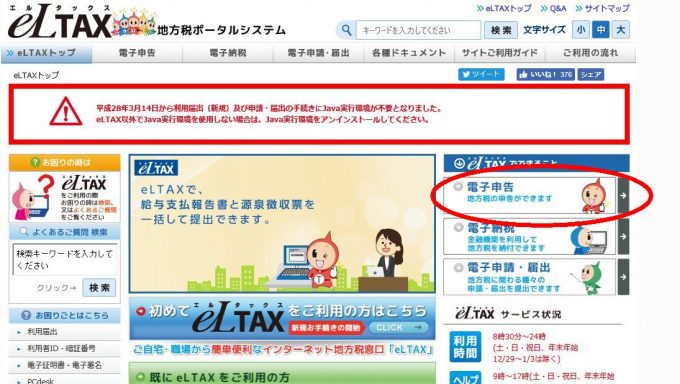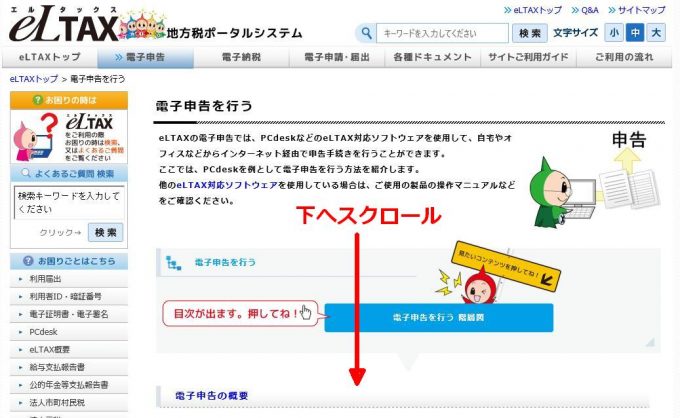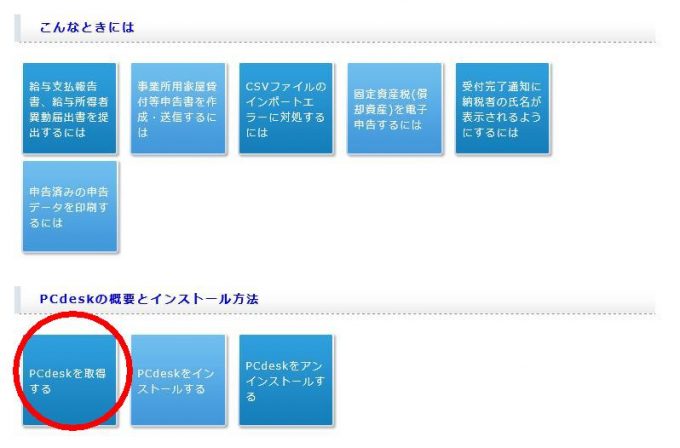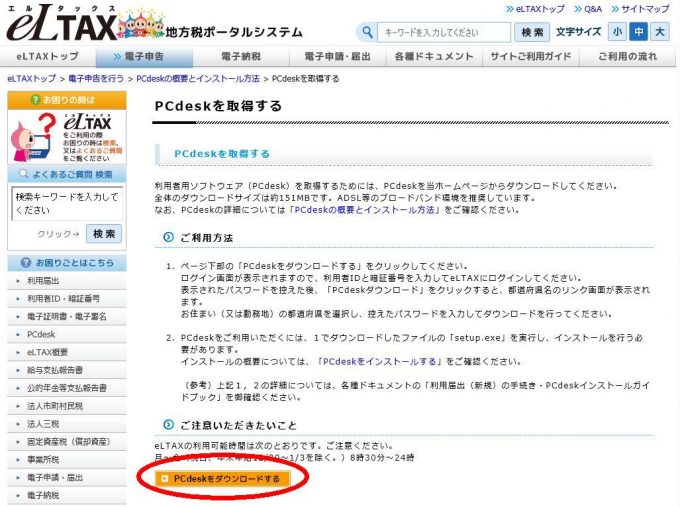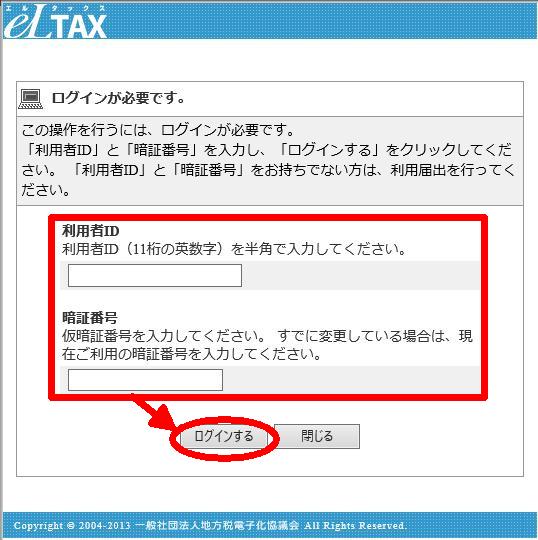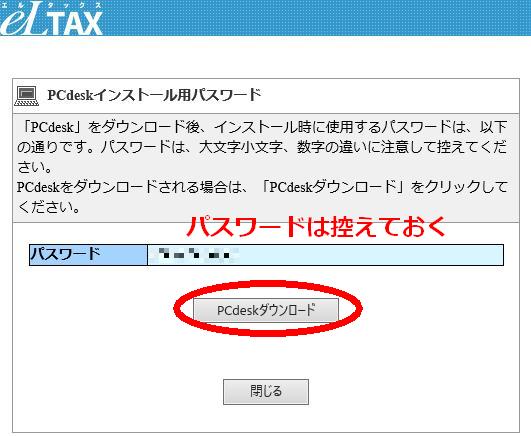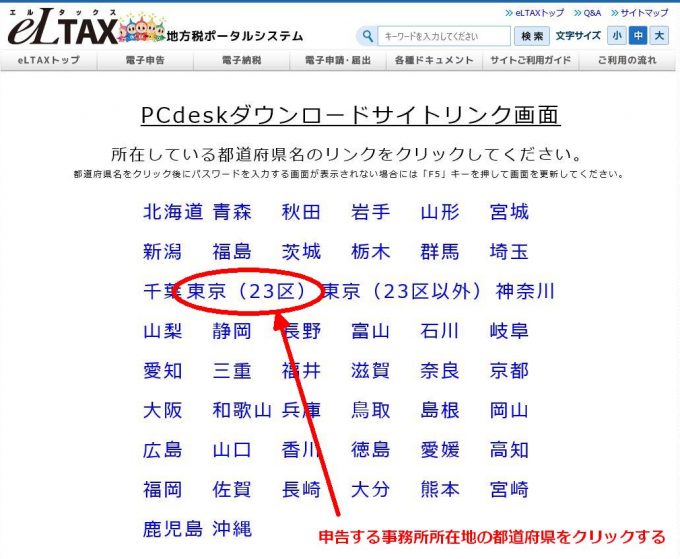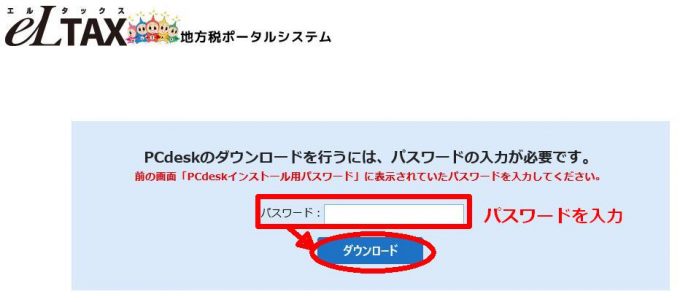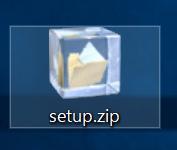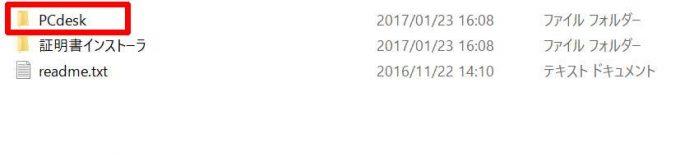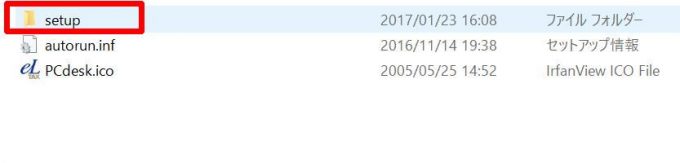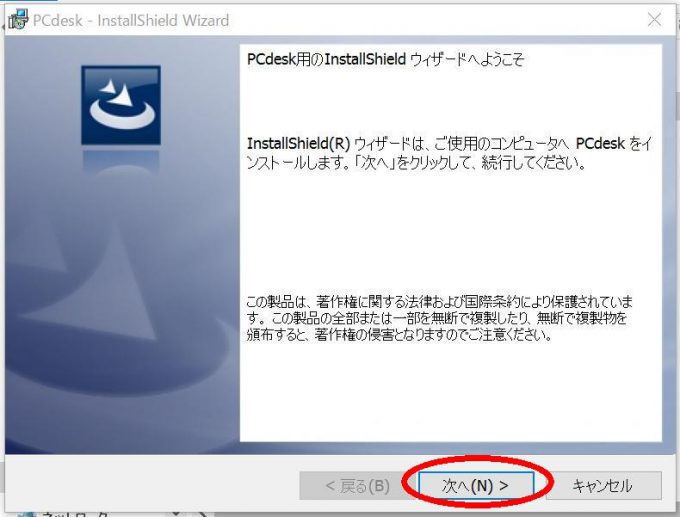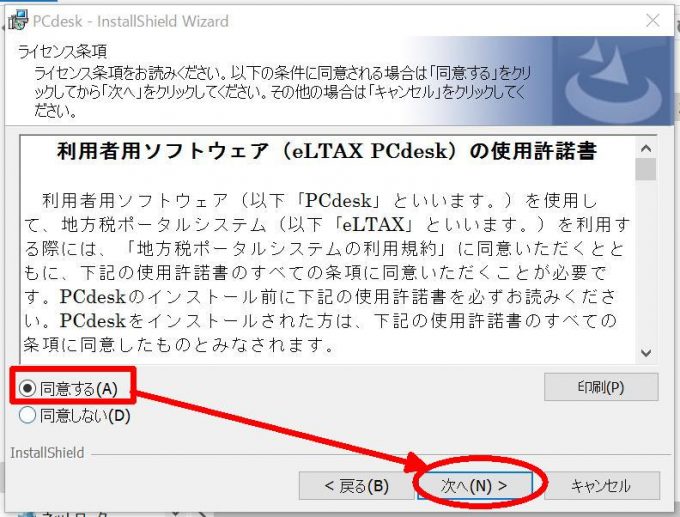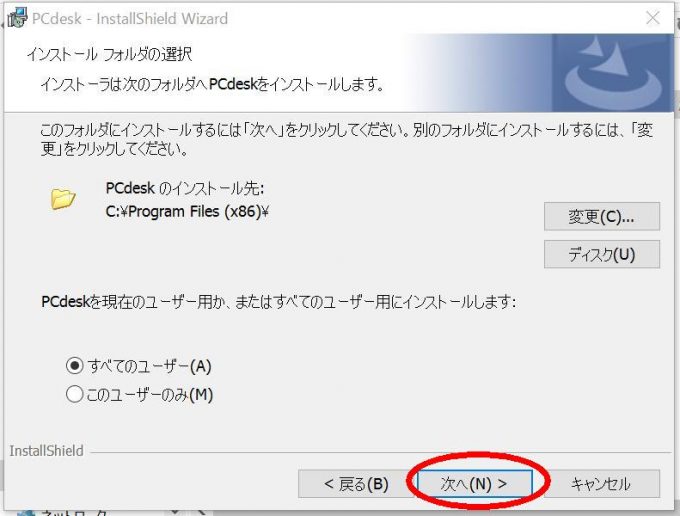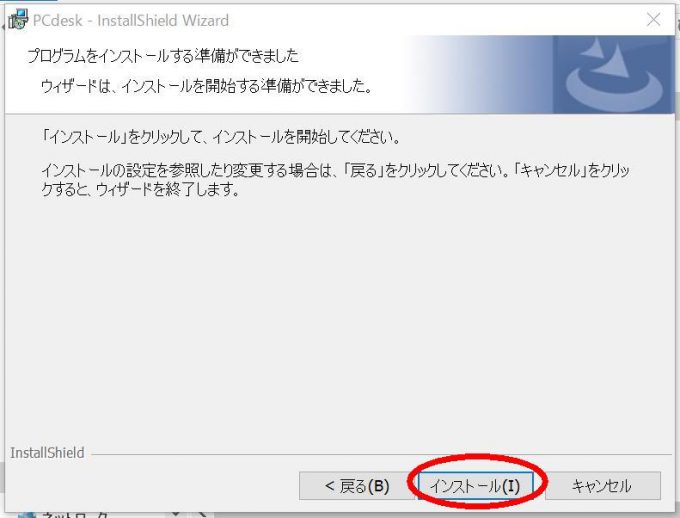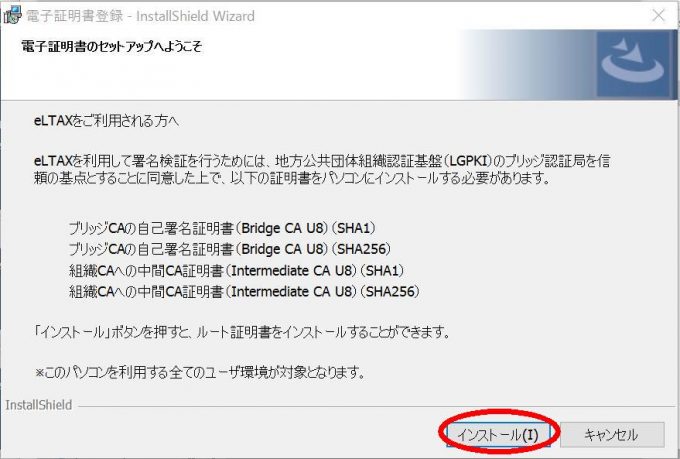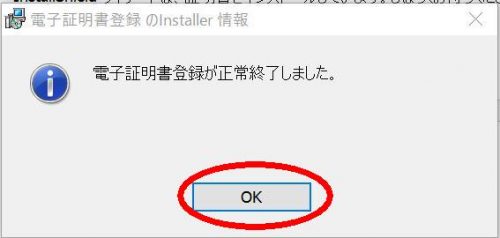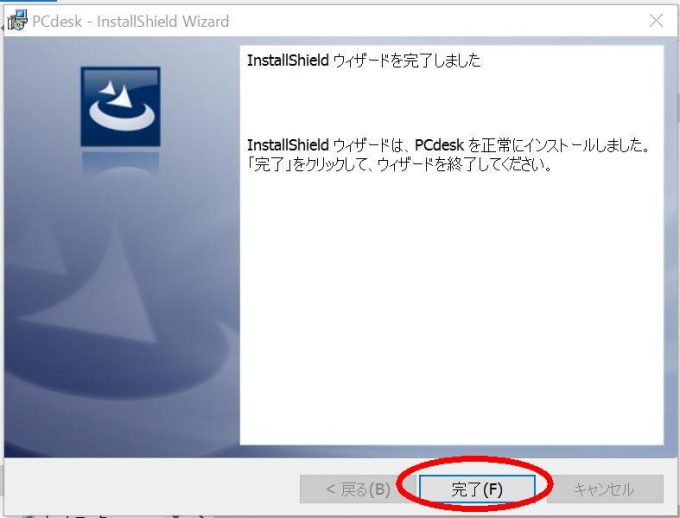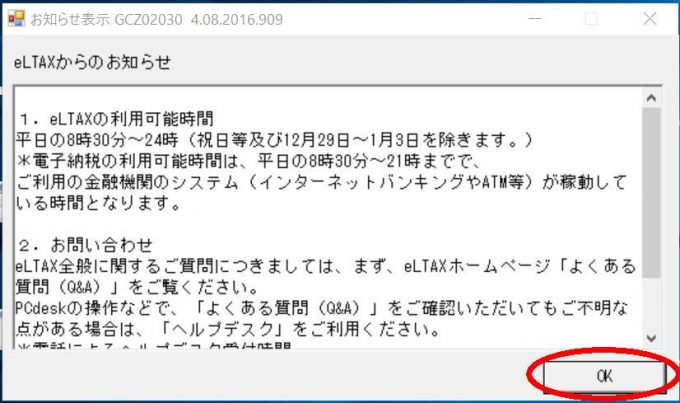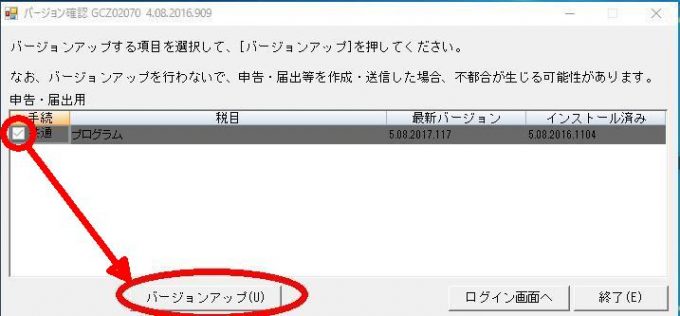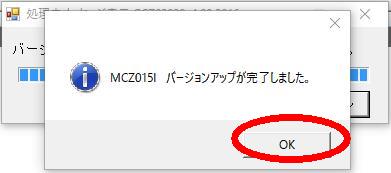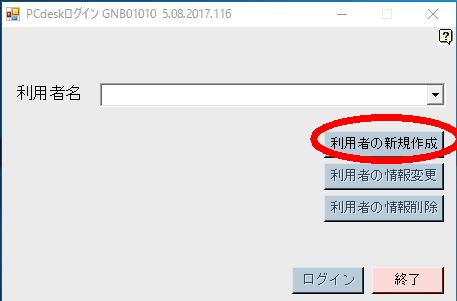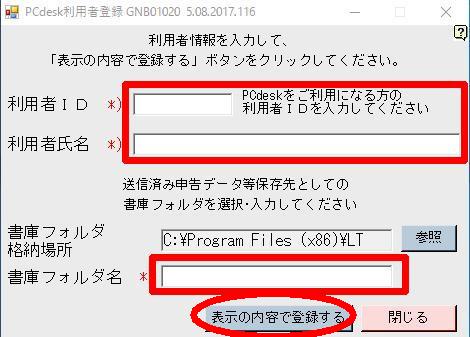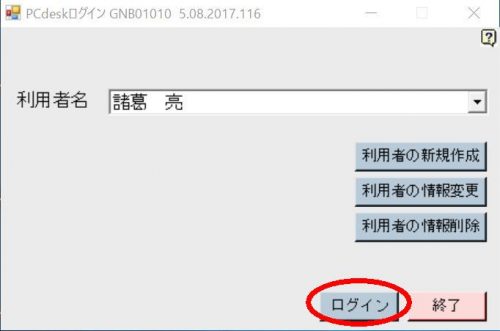個人事業主や会社が、自分で償却資産の申告をする方法を説明します。紙ではなく、eLTAXによる電子申告で行う方法を説明しています。
参考:会社が自分で電子申告をする方法 償却資産をeLTAXで申告する【利用届出の提出】(2017年1月23日)
説明のポイント
- eLTAX用の無料申告ソフト「PCdesk」のダウンロード、インストール方法
無料のeLTAX申告ソフト「PCdesk」
eLTAXの利用申請が完了し、利用者用のIDと仮暗証番号が発行されました。
次に、eLTAXで電子申告をするための税務ソフト「PCdesk」(ピーシーデスク)をインストールします。
1.PCdeskをダウンロードする
まず、eLTAXの公式サイトにアクセスして、「電子申告」のページをクリックします。
サイト:eLTAX地方税ポータルシステム(一般社団法人地方税電子化協議会)
「電子申告を行う」のページが表示されたら、画面を下にスクロールします。
「PCdeskを取得する」という表示をクリックします。
「PCdeskを取得する」のページが表示されたら、「PCdeskをダウンロードする」というボタンをクリックします。
ダウンロードする前に、eLTAXへのログインが必要です。利用申請時に発行された「利用者ID」と「仮暗証番号」を入力します。
・利用者IDと仮暗証番号の取得については、前回の記事で説明しています。
参考:会社が自分で電子申告をする方法 償却資産をeLTAXで申告する【利用届出の提出】(2017年1月23日)
PCdeskをダウンロードするためのパスワードが発行されますので、控えておきます。このパスワードはこの後すぐに使います。
事務所の所在地である都道府県を選択します。
先ほど発行されたパスワードを入力して、ダウンロードを開始します。
zipファイルをダウンロードして保存します。
2.PCdeskをインストールする
先ほどダウンロードした「setup.zip」というファイルをクリックして、解凍します。
zipファイルを解凍すると、下記のフォルダが表示されます。「PCdesk」のフォルダをクリックします。
「setup」のフォルダをクリックします。
「LTNSetup.exe」というファイルをクリックして、インストールを開始します。
インストールの開始画面です。「次へ」をクリックします。
使用許諾書を確認して、「同意する」を選択した後、「次へ」をクリックします。
インストール先を選択します。「次へ」をクリックします。
インストールを開始します。「インストール」をクリックします。
ルート証明書のインストールを求められますので、「インストール」をクリックします。
「OK」をクリックします。
インストールが完了しました。「完了」ボタンを押して終了します。
3.PCdeskを起動する
デスクトップに表示された「PCdesk」のショートカットをクリックして、ソフトを起動します。
PCdeskの起動時に、最新バージョンの確認があります。「OK」を押します。
「eLTAXからのお知らせ」が表示されますので、「OK」を押します。
プログラムがある場合は、「バージョンアップ」を実施します。
バージョンアップが終わったら、「OK」を押します。
PCdeskのログイン画面が表示されました。「利用者の新規作成」をクリックします。
「利用者ID」と「利用者氏名」を入力します。「書庫フォルダ名」は、IDと氏名を入力すれば自動的に入力されます。入力が終わったら、「表示の内容で登録する」を選択します。
利用者名に、先ほど入力した氏名が表示されますので、「ログイン」を選択します。これで、PCdeskへのログインが可能です。
まとめ
無料の税務ソフト「PCdesk」の
- ダウンロード
- インストール
- 初回起動時の設定
までを説明しました。次回の記事では、PCdeskを使って償却資産を申告する手順を説明します。
電子申告や電子納税など、他の税理士さんがあまり採り上げそうにない、税務の話題をブログに書いています。オンライン対応に特化した税理士です。→事務所HP